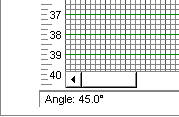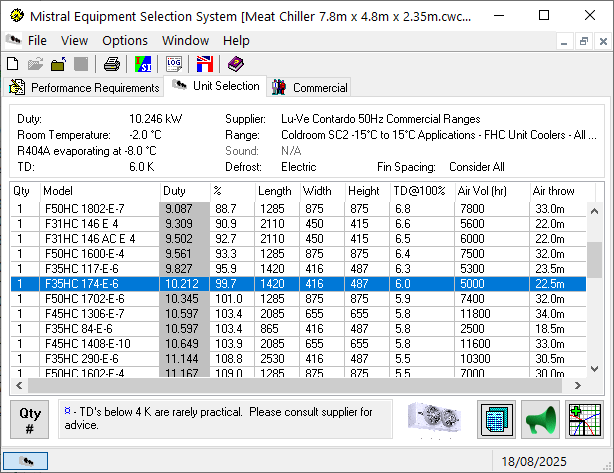
Depois de confirmar a seleção de um item de equipamento, destacando-o.
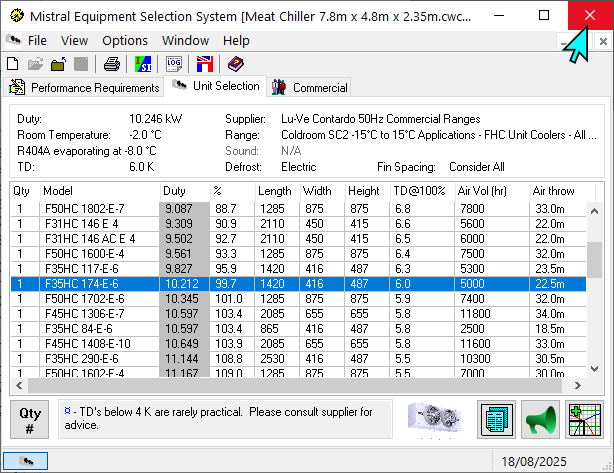
De seguida, clique no X no canto superior direito do formulário aberto para o fechar.
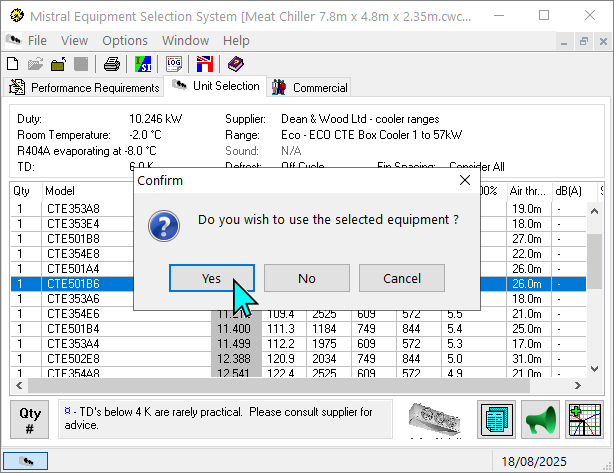
Confirme que pretende que o item selecionado seja apresentado na planta do Designer de Ambientes.
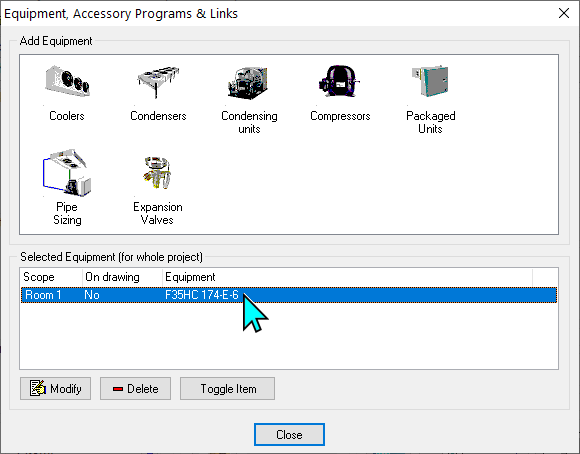
Destaque o(s) item(ns) que pretende incluir na planta do Designer de Ambientes.
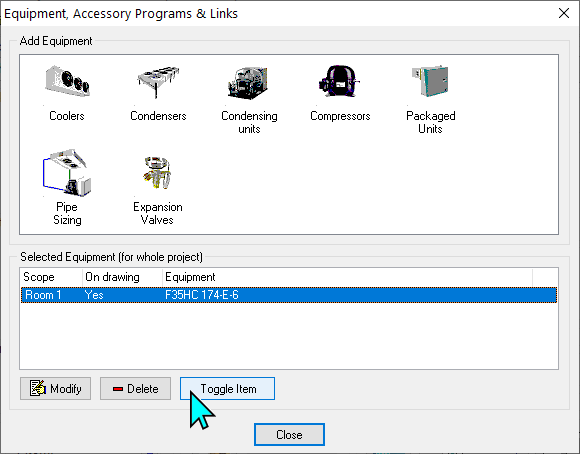
Clique em "Alternar item" para confirmar a sua seleção. Isto irá alterar a palavra no separador "No desenho" de Não para Sim.
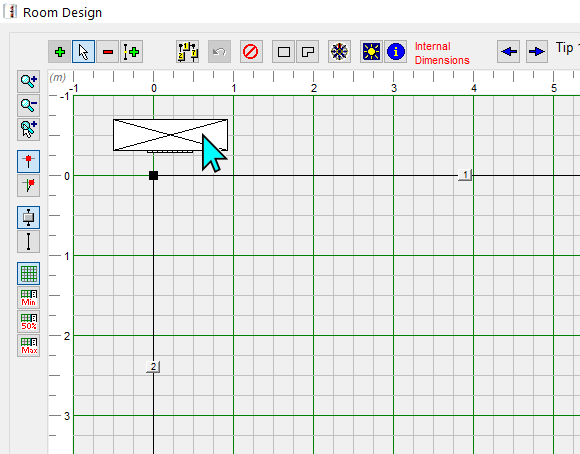
Abra o Designer de Ambientes na aplicação de cálculo de carga e um "Bloco" mostrando o(s) item(ns) de equipamento selecionado(s) deverá aparecer no espaço na parte superior da grelha.
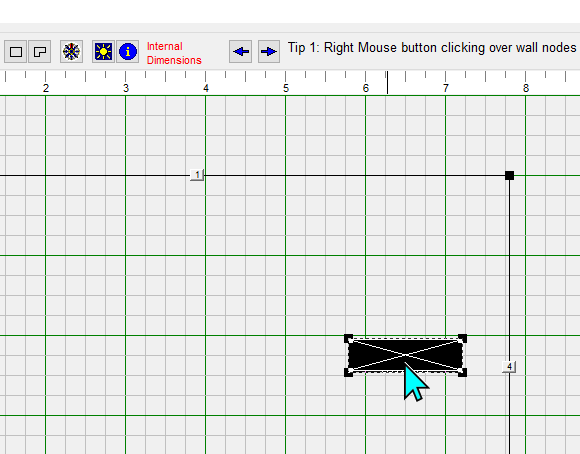
Posicione o cursor do rato sobre os itens que pretende que apareçam DENTRO da sala e arraste-os para dentro da sala.
Nota: Depois de uma Unidade Frigorífica ser arrastada para dentro de uma Câmara Frigorífica ou de um Congelador, não poderá ser devolvida ao espaço exterior. Já uma Unidade Condensadora pode aparecer tanto no interior como no exterior, indicando que foi colocada no exterior, no teto da estrutura.
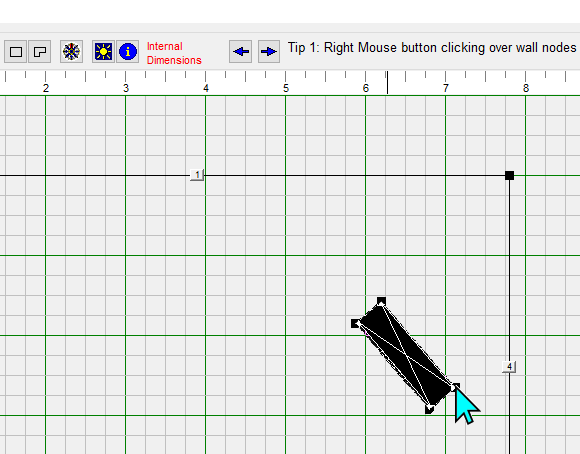
Utilizando novamente o cursor do rato para arrastar e largar, os artigos do equipamento podem ser rodados 360 graus para corresponder às posições de fixação desejadas. Particularmente útil para salas com paredes dispostas em ângulos diferentes de 90 graus entre si.
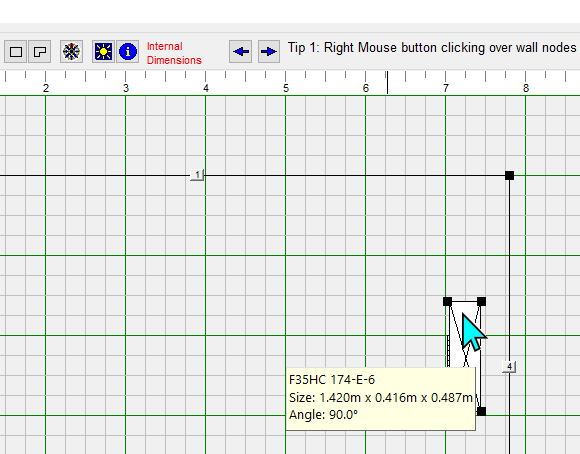
Os itens adicionados às plantas das divisões serão mantidos nos ficheiros de cálculo guardados #. awc e #. cwc, etc.
Algumas dicas!
1. Utilize a ferramenta "zoom in" ao executar funções delicadas, como rodar um frigorífico de unidade para corresponder a um ângulo de parede não horizontal ou perpendicular.
2. Se, enquanto mantém o botão esquerdo do rato premido, afastar o cursor do nó, "aumentará a alavancagem" do controlo que tem sobre a rotação do bloco. Assim, obterá um controlo muito mais preciso da posição do ângulo.
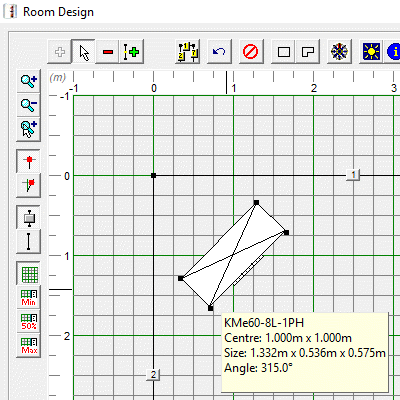
Note que o ângulo de posição do equipamento actualmente seleccionado, em relação à margem vertical do formulário de desenho, é apresentado no canto inferior esquerdo do formulário de desenho.